Python开发工具之Pycharm最新安装教程
Pycharm可以说是一款进行Python开发功能强大的编辑器。鉴于近期很少有关最新版本的Pycharm安装教程,为了能够帮助刚刚学习Python的朋友们。宋宋老师又给大家准备了一版,会介绍Pycharm的安装和注意事项,希望能够在大家学习Python的道路上起到一点微薄之力。
文章分为四部分:
Pycharm简介
Pycharm下载
Pycharm安装
Pycharm配置
Pycharm简介
PyCharm是由JetBrains打造的一款Python IDE,JetBrains公司推出的IDE很多,网上有售卖JetBrains公司的全家桶如图
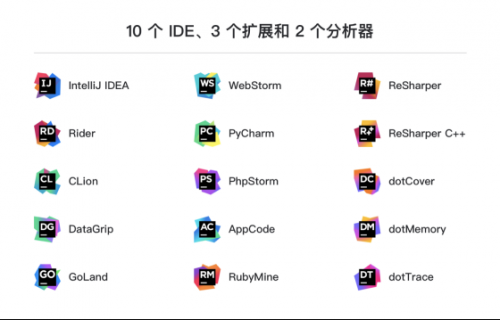
当然也可以打开JetBrains的网站查看最新版本:https://www.jetbrains.com/zh-cn/products/
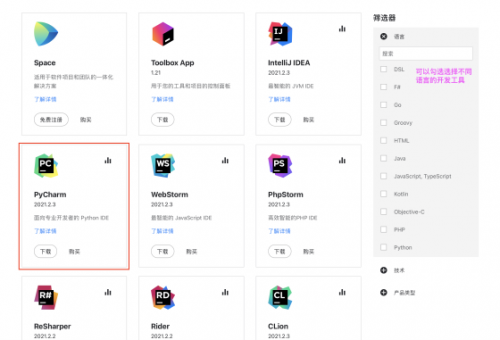
PyCharm拥有一般IDE具备的功能,比如, 调试、语法高亮、项目管理、代码跳转、智能提示、自动完成、单元测试、版本控制。另外,PyCharm还提供了一些很好的功能用于Django开发,同时支持Google App Engine,更酷的是,PyCharm支持IronPython。
Pycharm在官网提供了多个平台的版本(比如:Windows、MacOS、Linux),以及每个平台都有专业版和社区版,分别针对不同需求的用户。
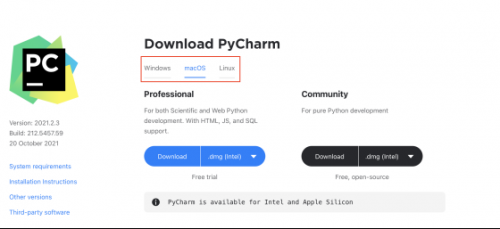
Pycharm下载
Pycharm的下载地址如下:
Windows:https://www.jetbrains.com/pycharm/download/#section=windows
MacOS:https://www.jetbrains.com/pycharm/download/#section=mac
Linux:https://www.jetbrains.com/pycharm/download/#section=linux
以上图为例,还可以选择Professional和Community两个版本。其中Professional(专业版)功能更加强大,可以进行数据科学和Python的Web开发,同时带有HTML、Javascript和SQL的支持,可以免费试用30天,试用期之后是需要付费的。
另外一个是Community(社区版)可以进行纯Python的开发,免费试用无需付费。具体如图
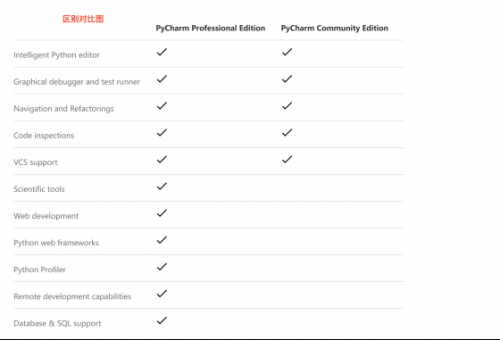
因为Windows的用户比较多,下载以Windows系统为例。
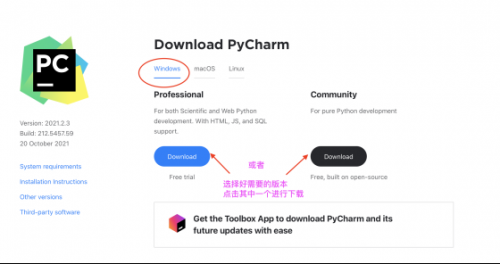
点击下载之后会跳转到如下图页面,同时网页浏览器开始下载Pycharm,稍等片刻即会下载完毕。
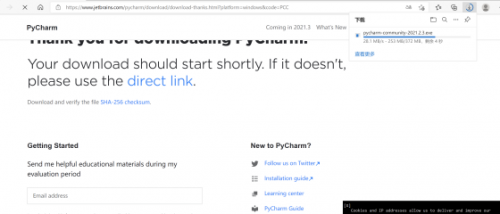
Pycharm安装
打开下载好的Pycharm双击进行安装
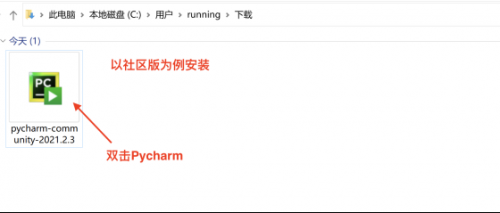
弹出的窗口选择 Next > 下一步
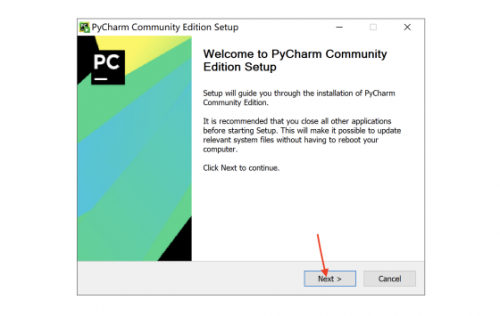
如果你的电脑原来安装过Pycharm,而且原来的版本与当前的不一样会出现下面���这个窗口,但是如果第一次安装就不会出现(跳过下图)
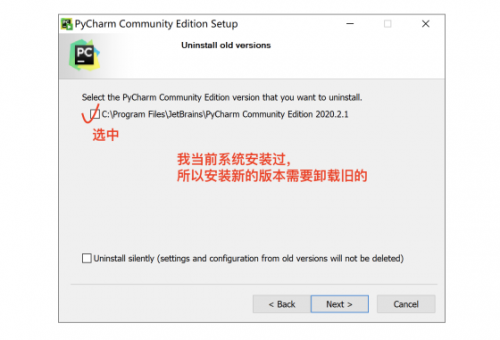
如果是第一次安装点击Next >之后会出现下图,默认安装路径如下,如果C盘空间有限可以选择磁盘比较充足的盘符(比如:D、E),选择好之后点击Next >
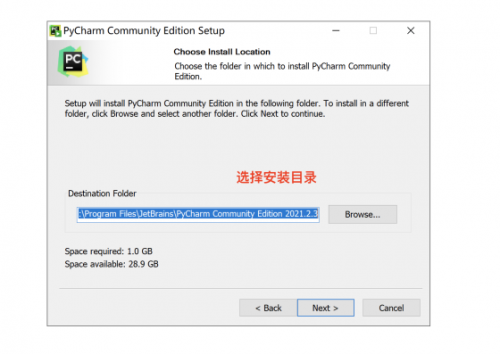
接下来就会看到下面的弹框,下面的4个区域分别表示
create desktop shortcut(创建桌面快捷方式)
update context menu(更新上下文菜单),add open folder as project(添加打开文件夹作为项目)可以不选择。
create associations 创建关联,关联.py文件,以后默认py结尾的脚本文件双击都是以pycharm打开,根据自己的需求选择。
update path variable(restart needed)更新路径变量(需要重新启动),Add“bin” folder to the path(添加pycharm的bin目录到环境变量path中),可以不勾选。
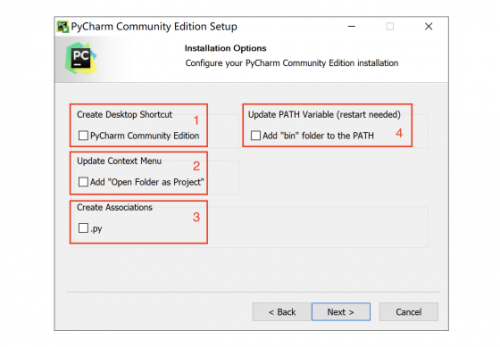
我选择了1和3两个选项之后点击Next >
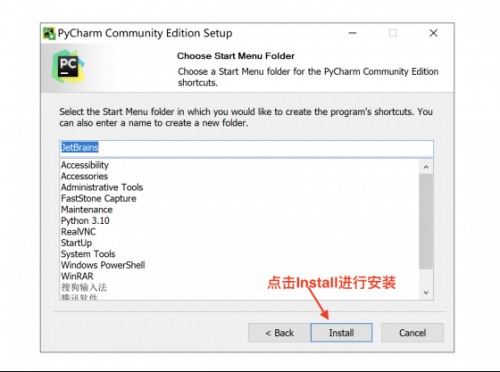
耐心的等待几分钟 如下图
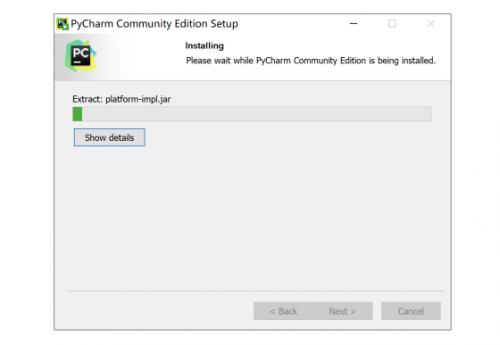
之后就会得到下面的安装完成的界面
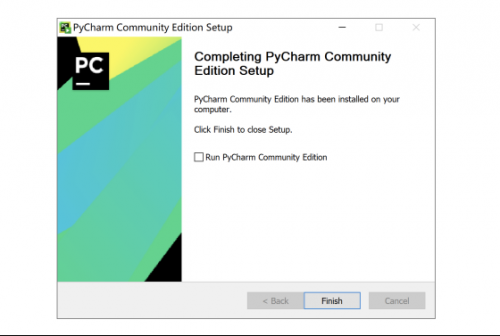
Pycharm配置
安装完毕之后,第一次打开Pycharm会出现如图的User Agreement用户协议,勾线下面的复选框并点击Continue
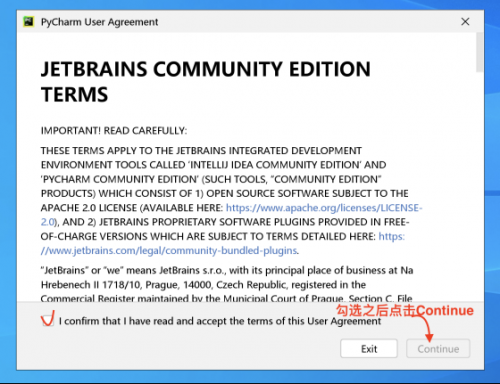
启动Pycharm界面
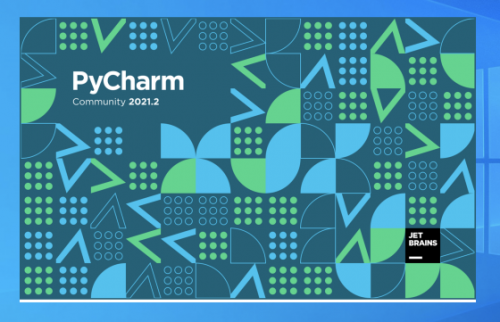
启动完毕之后的界面
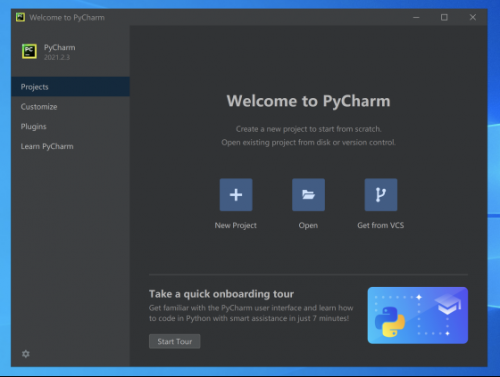
可以选择New Project新建项目,也可以选择Open打开原来的项目,如果选择Get from VCS通常用于版本控制的项目。
我们第一次打开,选择New Project,如图
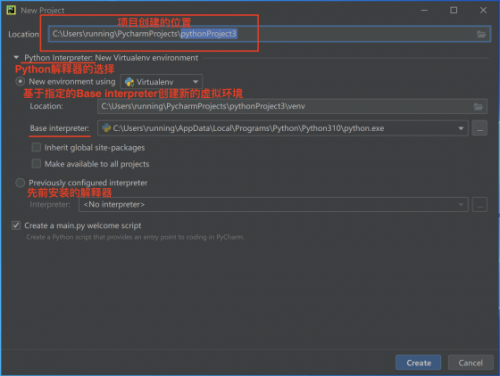
虚拟环境是个独立的环境,每个项目都是一个新的环境,可以在不同的环境中添加项目中需要的库比如:requests、numpy、pillow等。如果使用先前安装好的解释器,使用的是公共的“大仓库”,所有的第三方的库文件都在一个位置,不会独立。并且需要配置一下,如图
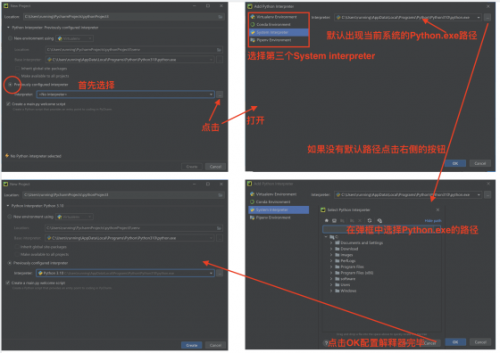
如果选择虚拟环境则无需上图的配置,点击最后一个图的Create即可创建项目了。
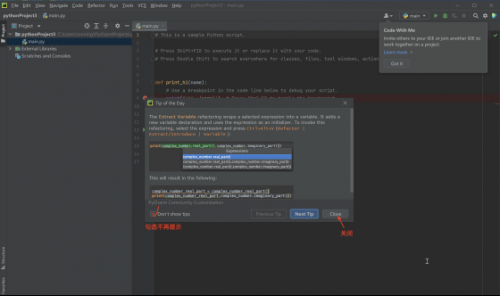
Pycharm这就安装好了
更多关于python培训的问题,欢迎咨询千锋教育在线名师。千锋教育拥有多年IT培训服务经验,采用全程面授高品质、高体验培养模式,拥有国内一体化教学管理及学员服务,助力更多学员实现高薪梦想。

猜你喜欢LIKE
相关推荐HOT
更多>>
python怎么开发web
Python有多种框架可以用于Web开发。以下是一些常用的PythonWeb框架:1.Django:Django是一个功能强大的Web开发框架,提供了完整的MVC(模型-视图...详情>>
2023-06-15 09:06:25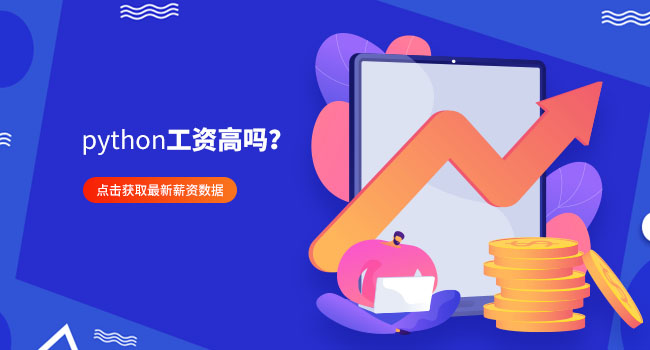
python常见异常类型
Python中常见的异常类型包括但不限于以下几种:1.`SyntaxError`:语法错误,通常是由于代码编写不符合Python的语法规则导致的。2.`IndentationE...详情>>
2023-06-14 15:55:49
python中print()函数该怎么用
在Python中,`print()`函数用于将指定的值输出到标准输出设备(通常是控制台)。它是一个内置函数,可以在Python程序中使用。`print()`函数的基本...详情>>
2023-06-07 15:19:45
Python中的复杂if语句
在Python中,if语句可以包含相当复杂的逻辑和条件。以下是一些用于构建复杂if语句的有用技巧:1.使用括号以改善可读性:额外的括号可以使if语句...详情>>
2023-04-20 15:52:04
正则化是什么意思?正则化技术解析
正则化(Regularization)是一种用于解决过拟合问题的机器学习技术,采用一种惩罚项来平衡模型的复杂度和性能,减少模型的泛化误差。在机器学习中...详情>>
2023-04-11 13:39:34Python培训问答更多>>
新爬虫软件是什么?就业前景如何
新Python指的是什么?就业前景如何
新python培训课程费用大概是多少?
新python爬虫是什么?基本概念和类型解析
新学python有什么用?对职业发展有实际性帮助吗
新学会python能干什么?python学习需要注意什么
新学c语言还是python?哪个学得快
Python面试题库 更多>>
Python中的pass语句是什么?
怎样将字符串转换为小写?
怎么移除一个字符串中的前导空格?
python中的标识符长度能有多长?
Python区分大小写吗?
解释Python中的join()和split()函数
- 北京校区
- 大连校区
- 广州校区
- 成都校区
- 杭州校区
- 长沙校区
- 合肥校区
- 南京校区
- 上海校区
- 深圳校区
- 武汉校区
- 郑州校区
- 西安校区
- 青岛校区
- 重庆校区
- 太原校区
- 沈阳校区
- 南昌校区
- 哈尔滨校区





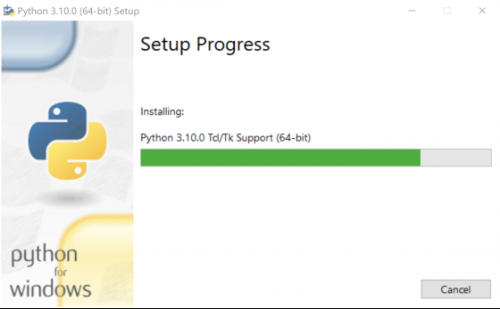
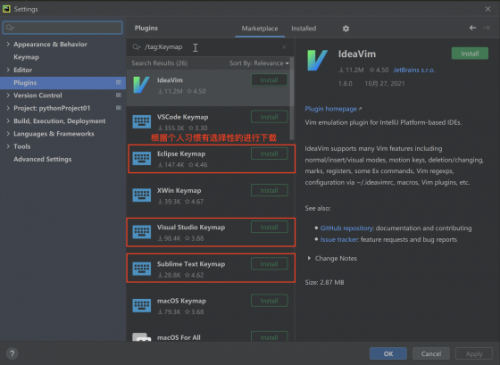




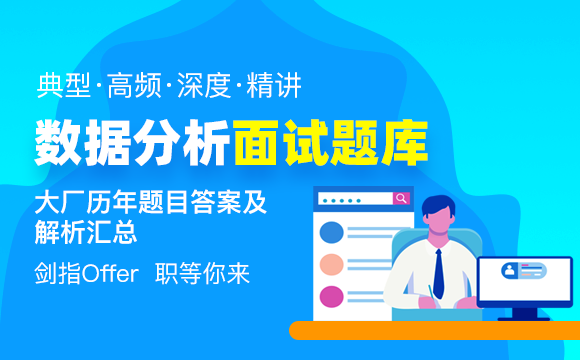


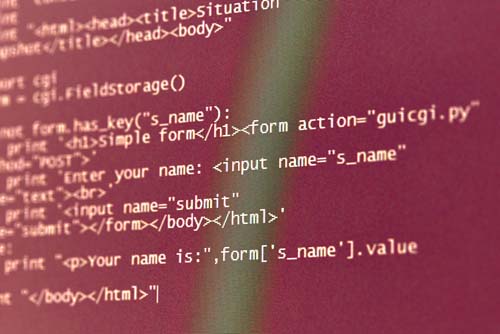
 京公网安备 11010802030320号
京公网安备 11010802030320号